1. まずは準備
- ✅ NFC対応スマホ(iPhone 7 以降 または Android)
- ✅ NFCタグ
- ✅ 登録したいURL(例:https://x.com/bunji1818)
2. アプリを入れる
次のアプリを入れてください(iPhone/Android 両対応)。
NFC Tools(iOS / Android)
読み/書きに対応。URLやテキスト、連絡先などの書き込みが簡単。
※ iPhoneはiOS 13以降で「書き込み」に対応(iPhone 7 以降)。
3. NFC ToolsでURLを書き込む
- NFC Toolsを開き、下部タブの「書く」を選ぶ。
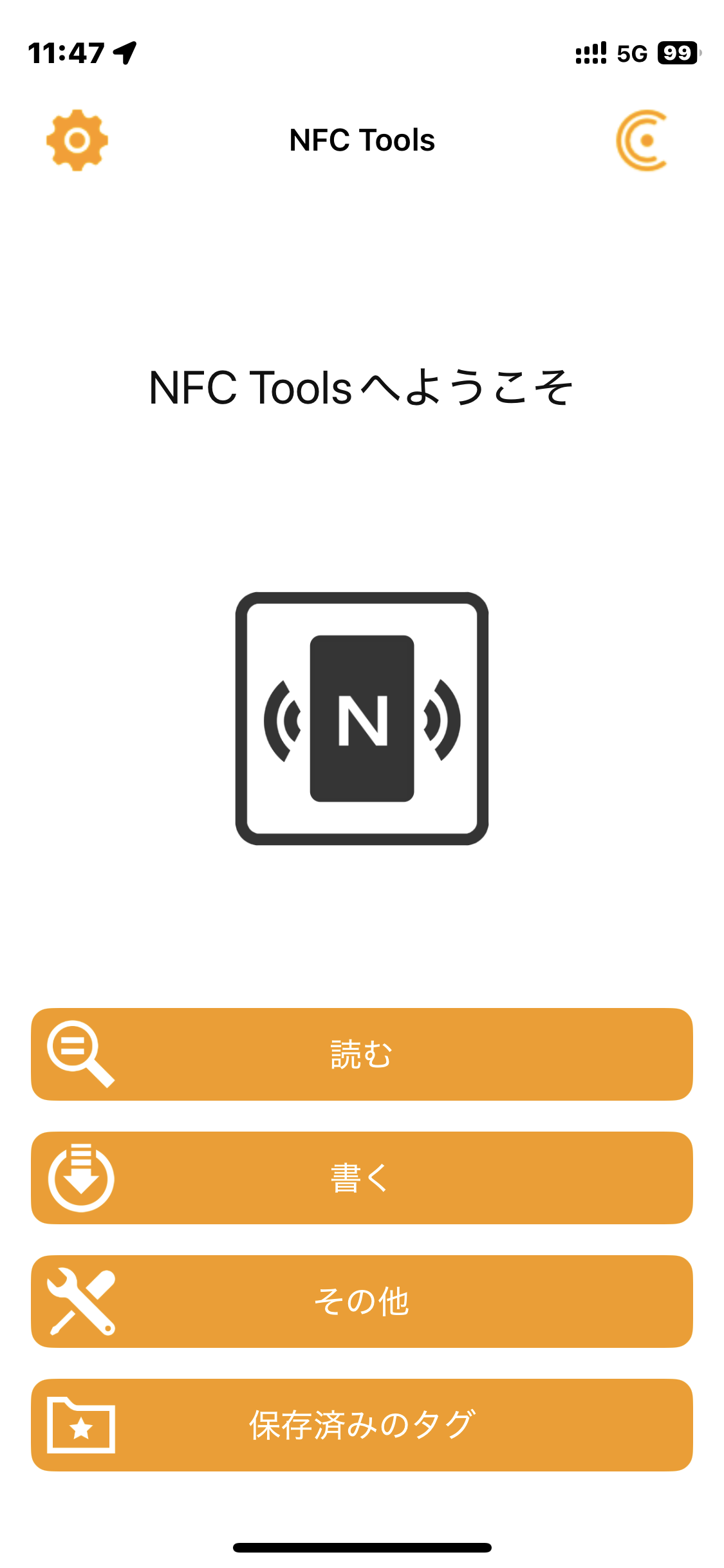 アプリ下部のメニューから「書く」を選びます。
アプリ下部のメニューから「書く」を選びます。 - 「レコードを追加」から「URL/URI」をタップ。
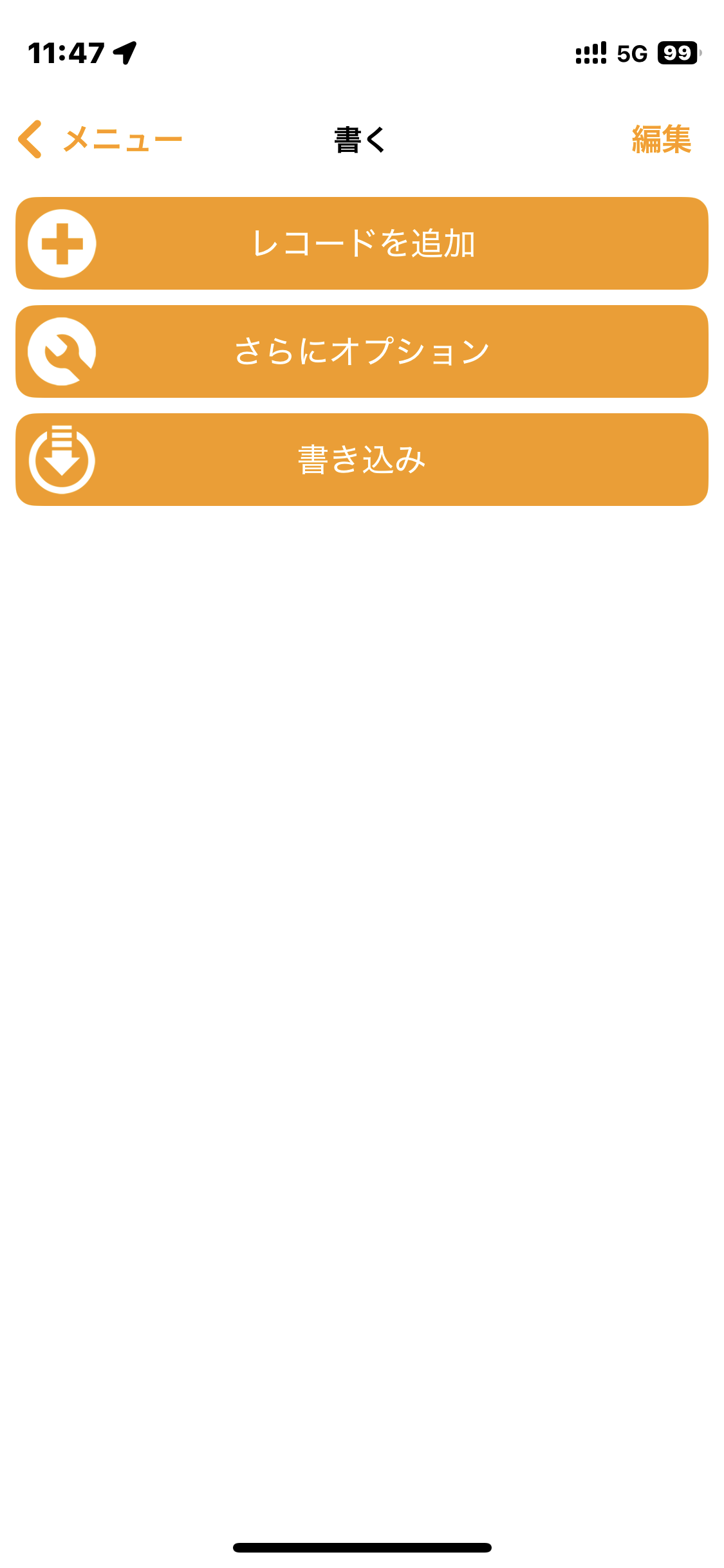
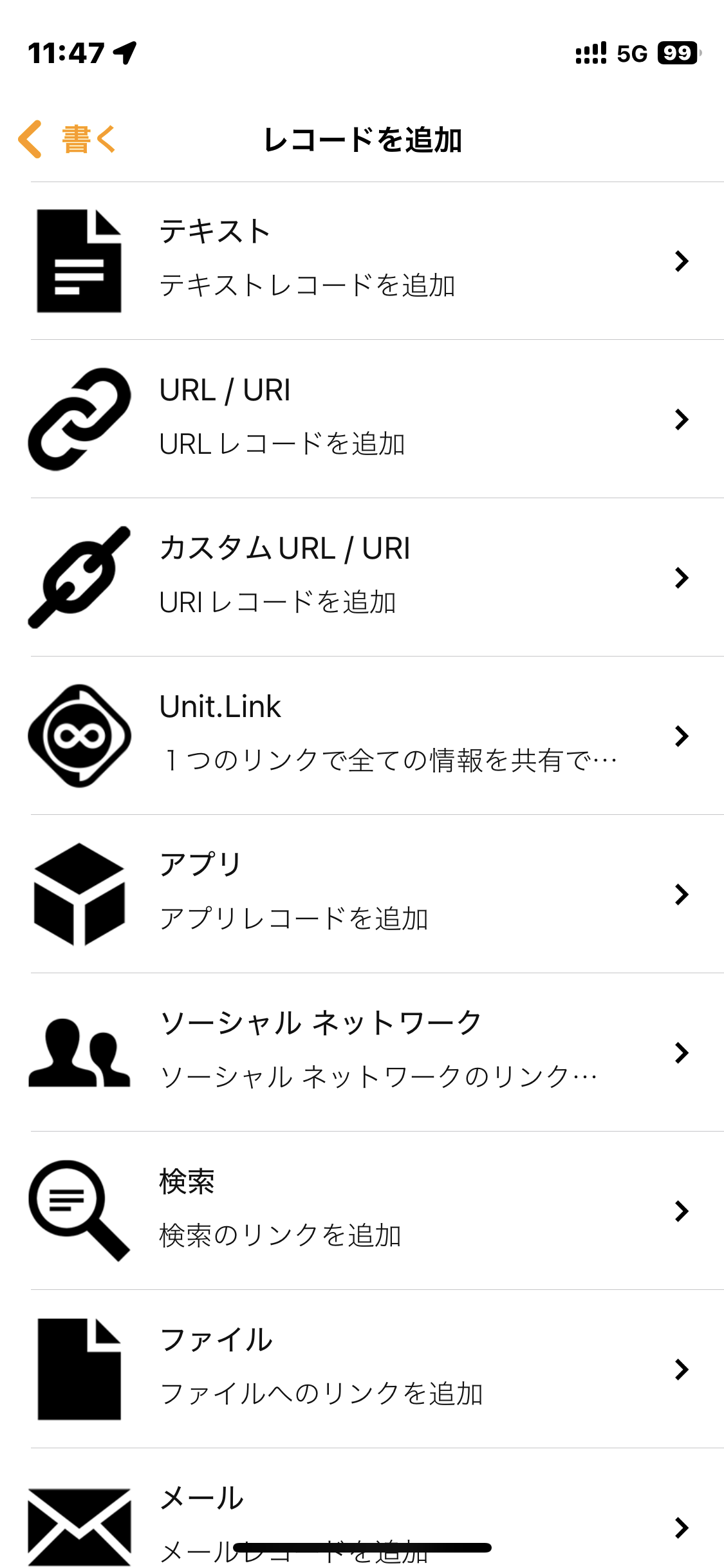 「レコードを追加」から「URL/URI」 を選びます。
「レコードを追加」から「URL/URI」 を選びます。 - 書きたいURLを入力して「OK」。
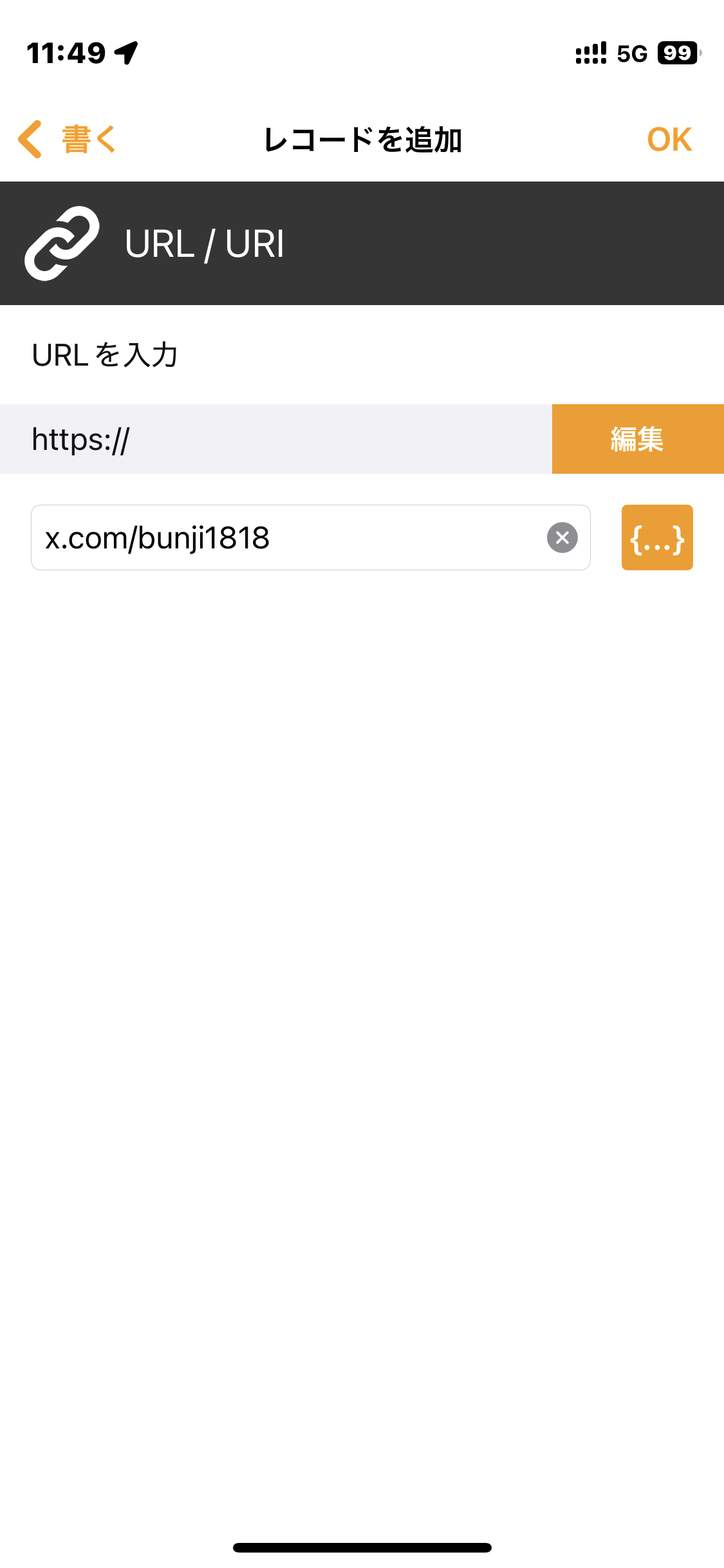 例:https://x.com/bunji1818 を入力して 「OK」。
例:https://x.com/bunji1818 を入力して 「OK」。 - 「書き込み」をタップし、案内が出たらスマホを「NFCタグ」に近づける。
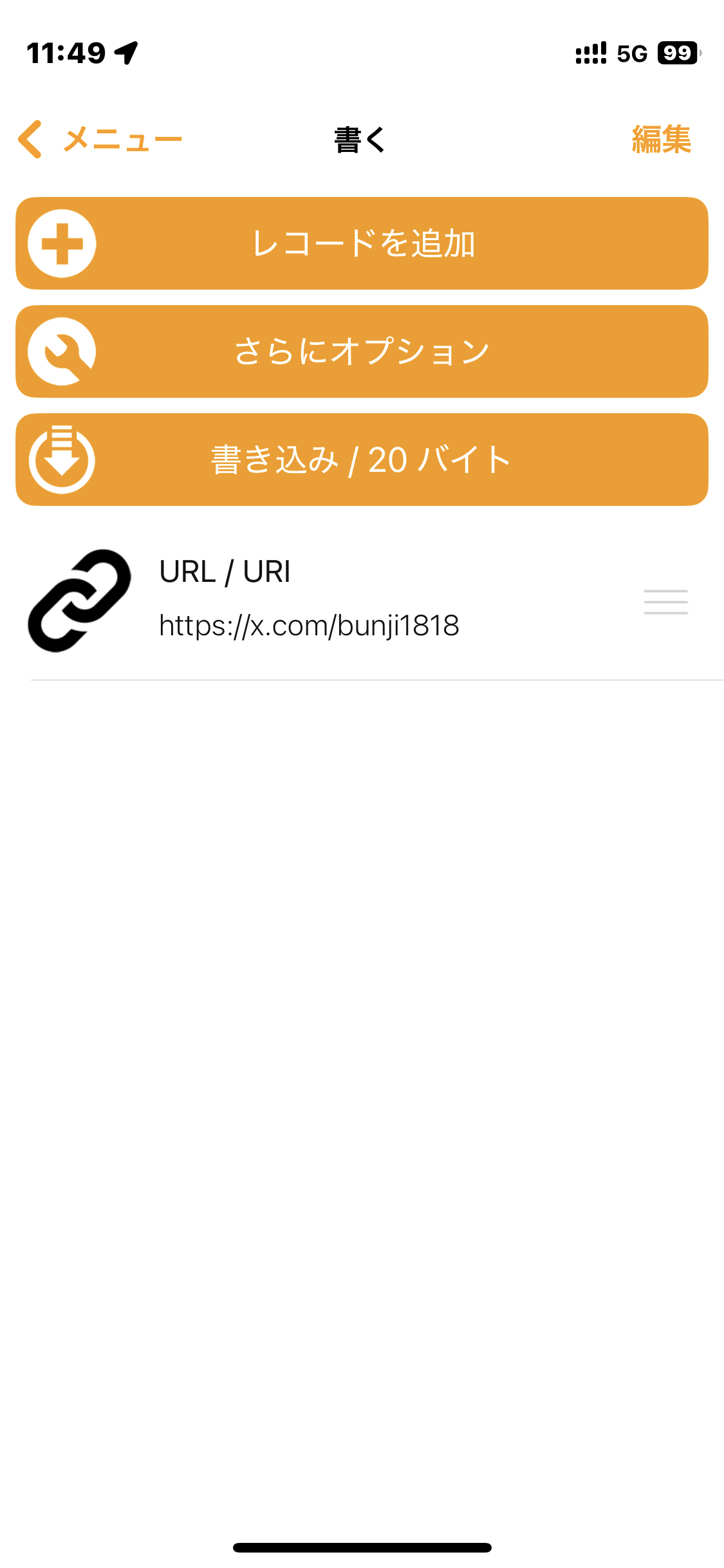 「書き込み」を押したら、案内に従ってタグに近づけます。
「書き込み」を押したら、案内に従ってタグに近づけます。 - チェックマーク(✓)が表示されたら完了。
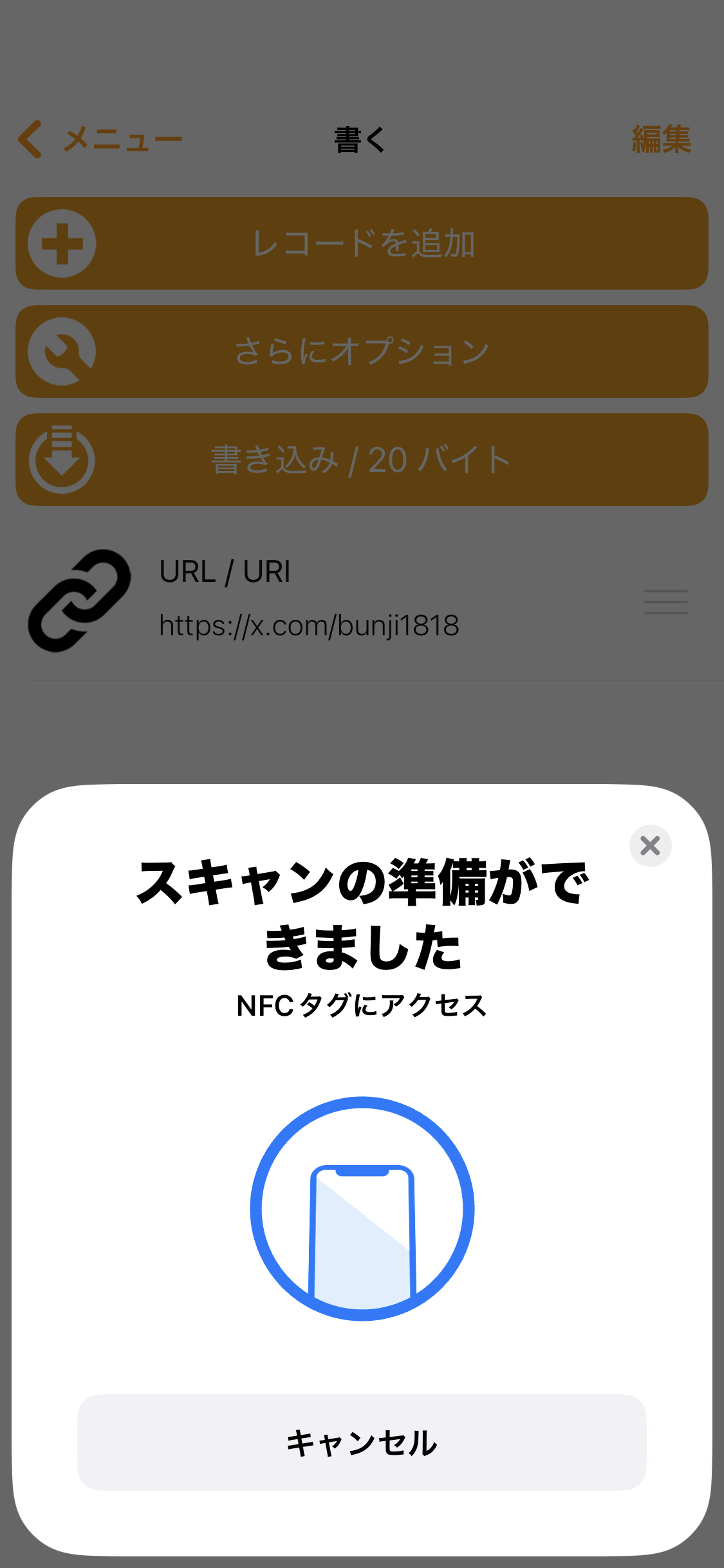
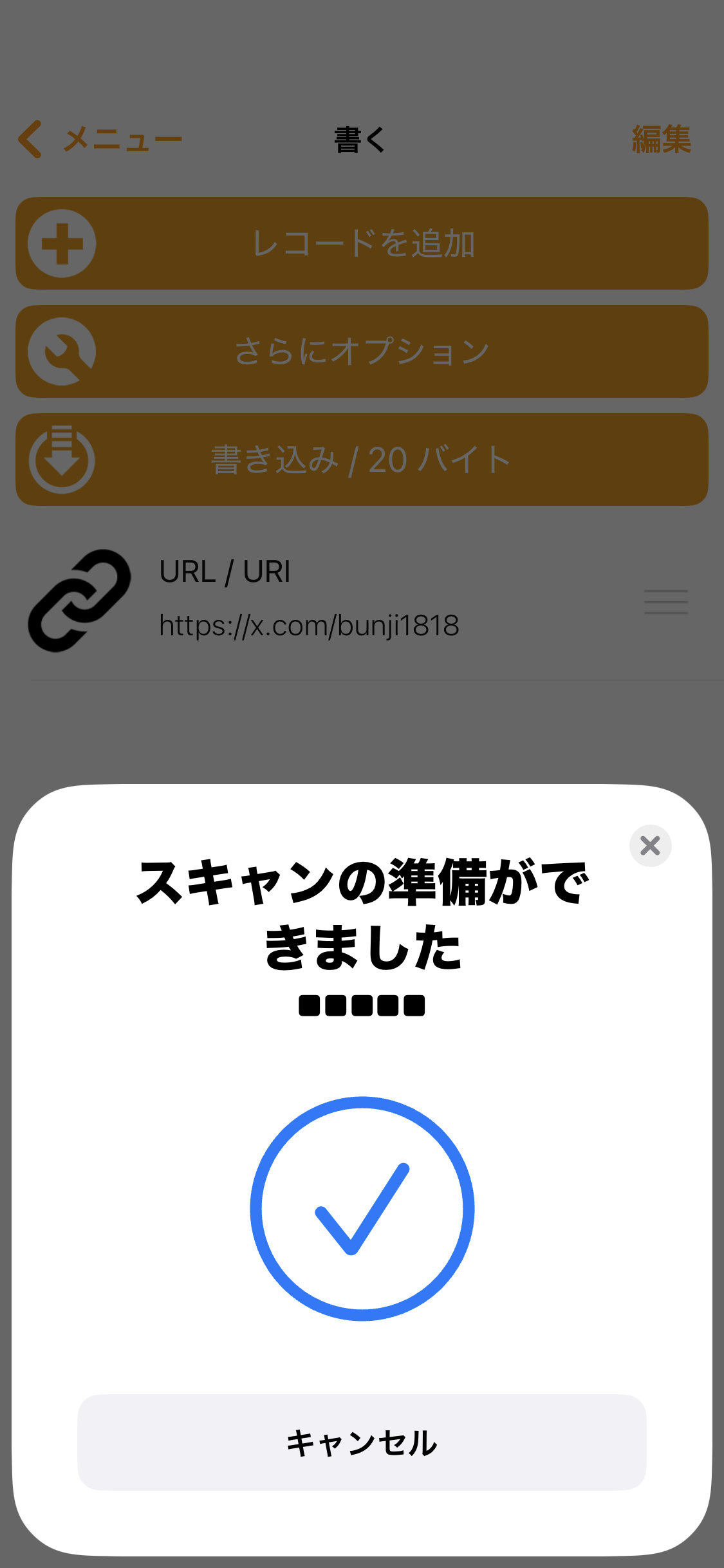 ✓ が出れば完了です。
✓ が出れば完了です。
※ NFC ToolsのUIはOSやアプリのバージョンで多少異なります。
4. 読み取りテスト
- iPhone
- 画面を点灯。
- iPhoneの背面上部あたりをNFCタグの中心に近づける。
- URLバナーが表示されるのでタップすると対応アプリが開く。
- Android
- 設定でNFCをオン。
- Androidの背面上部あたりをNFCタグの中心に近づける。
- ブラウザが開けばOK。